黑鯊怎么用本地模式重裝win10系統
 2019/10/10
2019/10/10
 728
728
黑鯊怎么用本地模式重裝win10?相信大家都知道本地模式只需要下載一個鏡像文件就可以進入PE系統對電腦進行重裝。而且我們單單只需要使用鏡像文件的話也可以使用本地模式進行下載,不過還是有很多人不太清楚怎么用本地模式進行重裝,接下來就跟著小編一起動手操作吧。
準備工具
1. 黑鯊裝機大師
2. 一臺正常聯網的電腦
溫馨小提示:使用黑鯊裝機大師對電腦進行重裝系統的時候,需要提前將所有的殺毒軟件關閉才能打開黑鯊,以免殺毒軟件誤認為是病毒,導致系統重裝失敗。
具體步驟
1.提前在黑鯊裝機大師官網上下載黑鯊軟件,隨后打開下載完成的軟件。
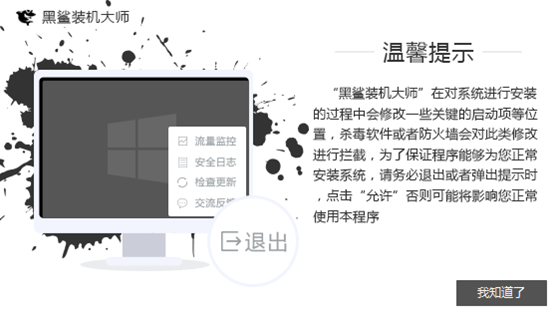
2.在黑鯊界面中點擊“U盤啟動”中的“本地模式”進入。
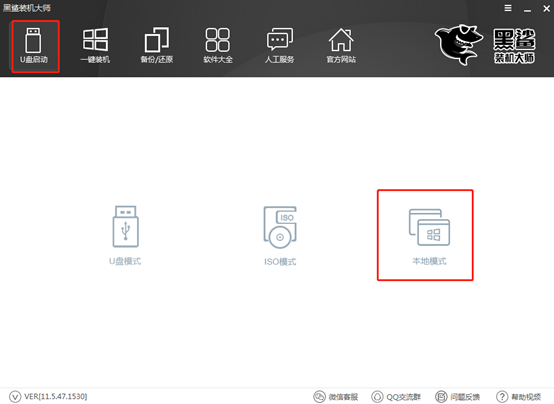
3.選擇PE鏡像文件的安裝路徑,隨后在右下角處選擇PE的版本,點擊“一鍵安裝到E盤”
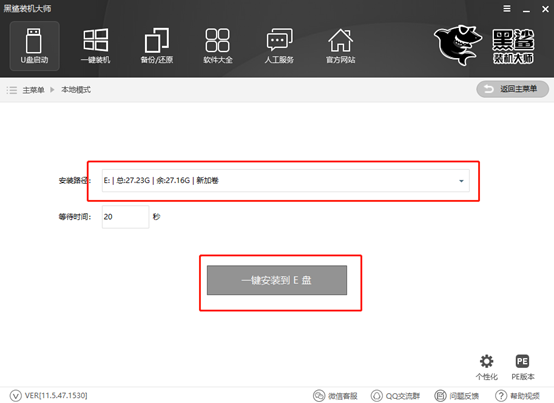
根據自己需要選擇PE版本類型。小編直接選擇“高級版”,最后點擊“確定”。
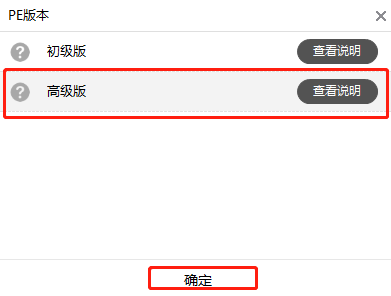
4.黑鯊進入下載文件的狀態,此過程無需我們手動操作。
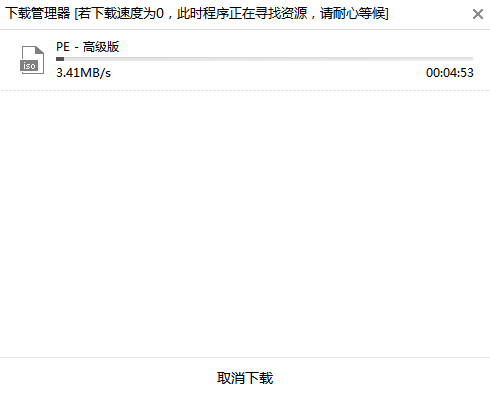
經過一段時間的等待,本地模式重裝成功后在彈出的提示窗口中點擊“確定”即可。
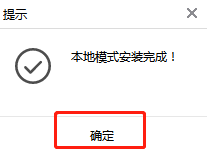
5.開始重啟電腦。電腦重啟后會進入啟動管理器界面,直接選擇下圖的選項回車進入。
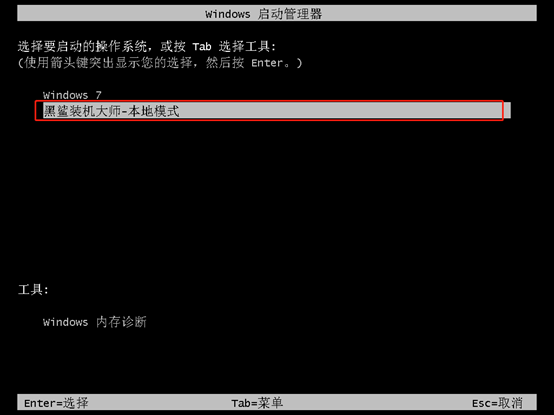
此時在黑鯊U盤制作維護工具界面中開始選擇PE類型和操作系統類型,最后回車進入。
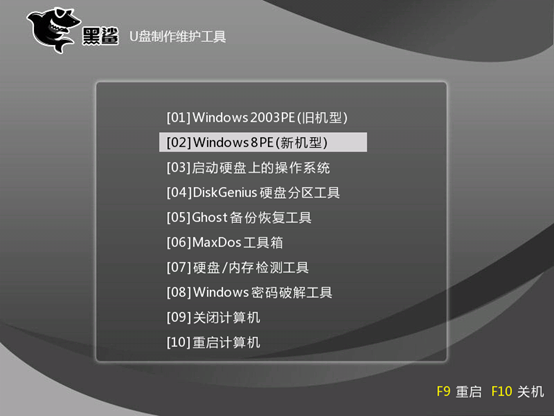
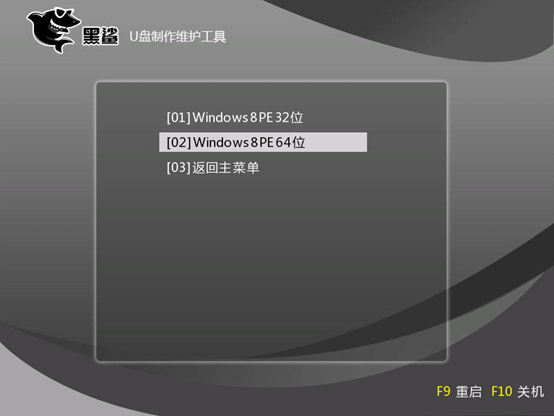
6.經過以上操作步驟成功進入PE系統后,直接點擊“在線安裝”進行下載系統文件。
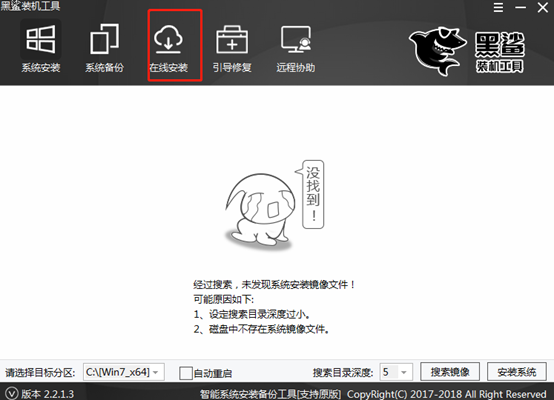
在彈出的提示窗口中直接點擊“是”進行下一步操作。
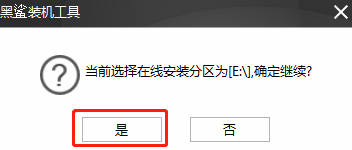
7.在以下界面中開始選擇需要安裝的系統文件進行下載,最后點擊“下載該系統”。
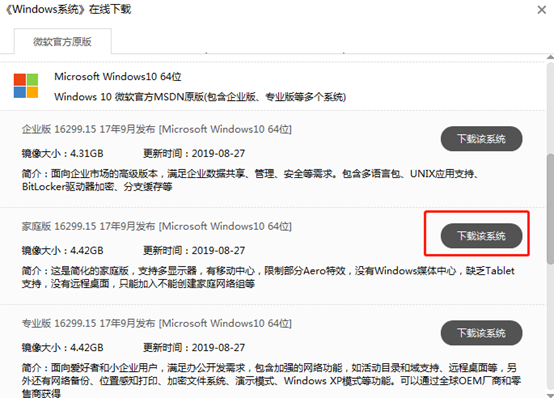
黑鯊進入下載系統文件的狀態,此過稱無需手動進行操作,耐心等待下載完成。
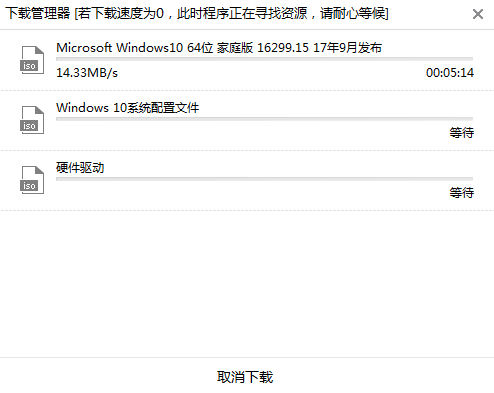
8.經過一段時間成功下載系統文件后,在彈出的窗口中點擊“安裝”系統或者等待電腦自行安裝。
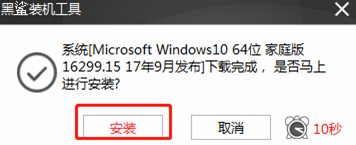
黑鯊開始自動進入安裝系統的狀態,耐心等待安裝完成即可。
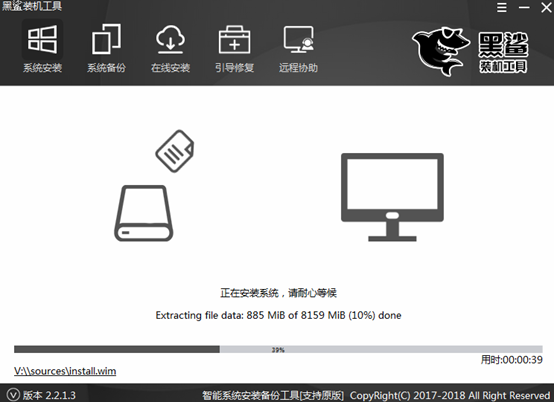
9.經過一段時間等待系統成功安裝后開始“重啟”電腦或者等待電腦自行重啟。
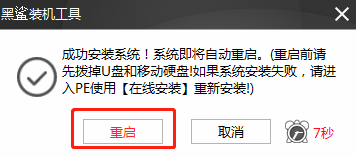
經過多次的重啟部署安裝,最后電腦會直接進入win10桌面。此時電腦成功重裝win10系統。
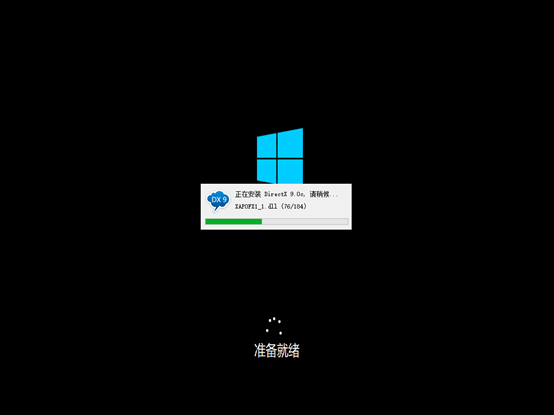
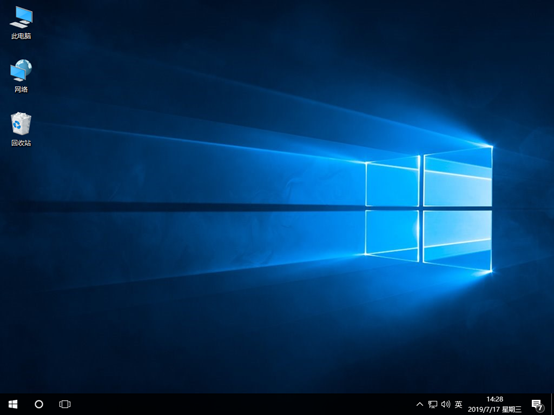
以上就是本次小編為大家帶來的電腦系統怎么用本地模式重裝win10的詳細教程,希望此篇教程能夠對大家有所幫助,更多精彩內容請大家多多關注官網。
